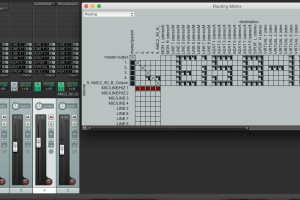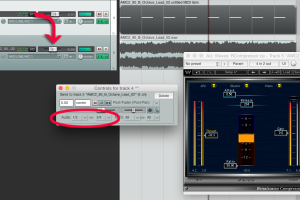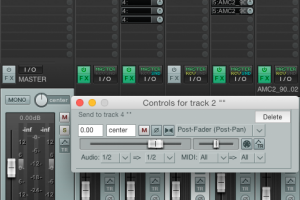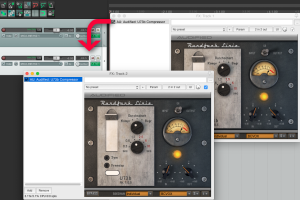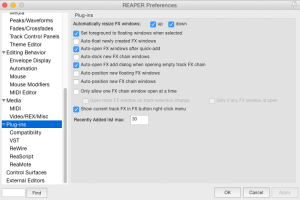Drag and drop i inne udogodnienia
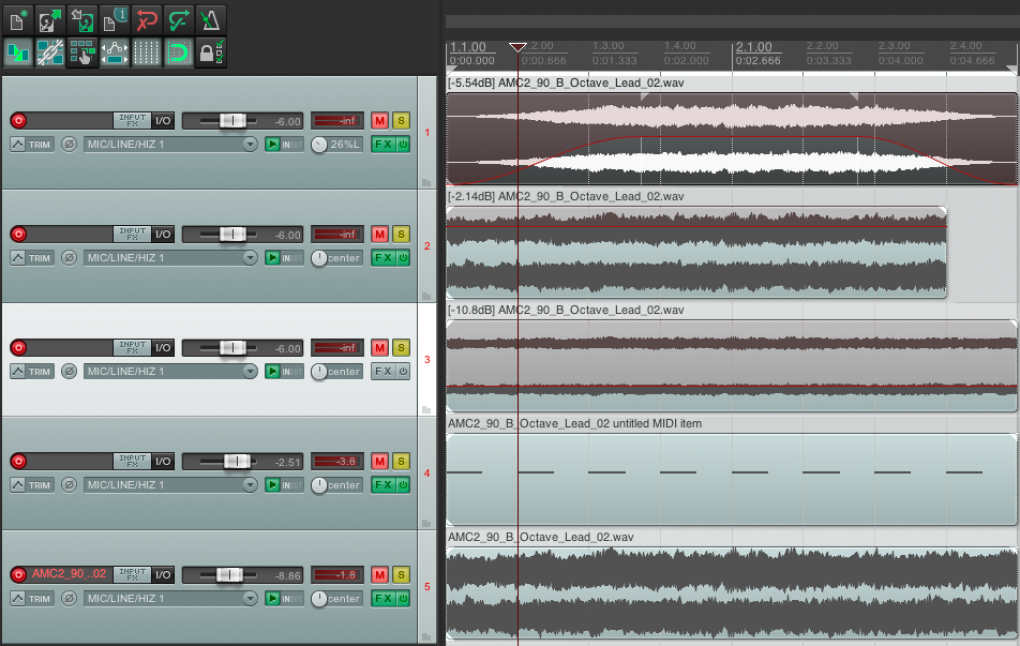
Reaper ma to do siebie, że ile lat by człowiek z niego nie korzystał, to zawsze znajdzie w nim coś, czego do tej pory nie znał. Takich „ukrytych” funkcji i funkcyjek jest całe mnóstwo, a w większości przypadków są to inne sposoby na wykonanie określonej czynności. Tutaj zajmiemy się rzadko wykorzystywaną obsługą typu drag and drop (przeciągnij i upuść), która oferuje zaskakującą funkcjonalność.
Pierwszą funkcją związaną z przeciąganiem w ramach programu Reaper, którą warto sobie przyswoić i korzystać z niej w miarę naszych potrzeb, jest przeciąganie wtyczek. Mając otwarte okno z uruchomionymi wtyczkami, np. na śladach, grupach bądź sumie, możemy uchwycić nazwę wybranej wtyczki i przeciągnąć na nagłówek dowolnego śladu w widoku sesji bądź do wybranego slotu w widoku miksera. Wtyczka ta zostaje wówczas skopiowana z aktualnie dokonanymi ustawieniami, co jest niesamowicie wygodne, gdy chcemy taki sam (lub zmieniony później na drodze edycji) efekt zaaplikować w innym miejscu naszego projektu. Jeśli dokonamy takiego samego zabiegu, ale z wciśniętym klawiszem Alt, wówczas wtyczka nie jest kopiowana, ale przenoszona w wybrane miejsce. Przeciągania wtyczek można dokonywać nie tylko z poziomu okna z wtyczkami, ale też z poziomu miksera.
Zabiegi z wtyczkami w Cockos Reaper
Przy okazji małe, ale przydatne podpowiedzi. Kliknięcie na wtyczce w widoku mikser z wciśniętym Alt usuwa ją, a z wciśniętym Shift przełącza tryb Bypass (włączona/wyłączona). Klikając na efekcie w mikserze z klawiszem Cmd/Ctrl otwiera się natomiast okno wtyczek na danym kanale, gdzie możemy szybko sprawdzić, jakie procesory są włączone i które z nich są aktywne. Z kolei w widoku sesji kliknięciem prawym przyciskiem myszy na przycisku FX otwieramy menu z możliwością szybkiego włączenie ostatnio używanych wtyczek lub wtyczek z grupy ulubionych, a także widzimy listę wszystkich wtyczek na kanale. Klikając na nazwie wybranej wtyczki otwiera się jej interfejs graficzny bez całego okna konfiguracji wtyczek na danym torze sygnałowym.
Reaper ma też funkcję dopasowania wielkości okna konfiguracji wtyczek do wymiarów aktualnie wskazanego procesora. Należy w tym celu wejść do Preferencji, na liście z lewej strony zaznaczyć Plug-ins i wstawić zaznaczenie w okienkach Automatically resize FX Window Up i Down. Będąc w tym widoku możemy też dość dowolnie skonfigurować wszystkie opcje związane z widokiem w ramach okna konfiguracji wtyczek. Domyślne ustawienia Reapera nie są bowiem zbyt nowoczesne wizualnie, a wspomniane okno konfiguracji plug-inów wygląda dość staroświecko, choć nie można mu odmówić funkcjonalności.
Grupowa aktywacja w Cockos Reaper
Zatrzymajmy się teraz przy nagłówkach ścieżek - tu też jest kilka rzeczy, o których warto pamiętać. Jeśli chcemy wyciszyć sąsiadujące ścieżki, to zazwyczaj dokonujemy tego klikając przycisk M na każdej z nich. Jest prostszy sposób. Klikamy M na skrajnej ścieżce wśród tych, które chcemy wyciszyć, a następnie, cały czas mając wciśnięty przycisk myszy przesuwamy nią w górę lub w dół, aplikując wyciszanie do każdej kolejnej ścieżki. Tak samo postępujemy z funkcją Solo, przyciskiem uzbrojenia do nagrywania oraz aktywacją podsłuchu. Wyłączanie tych funkcji odbywa się podobnie. Przy przeciąganiu nie trzeba trzymać się idealnie linii prostej - wystarczy po prostu przesunąć kursorem w górę lub w dół bez zachowania jakiejkolwiek precyzji.
Przeciągane kluczowanie w Cockos Reaper
Kolejna opcja, którą można, przynajmniej częściowo, obsłużyć metodą przeciągania, związana jest z kluczowaniem (sidechain). Reaper pod tym względem jest wyjątkowo elastyczny, choć ta elastyczność została okupiona nieco utrudnioną obsługą. Korzystając z drag and drop można sobie znacząco ułatwić pracę. Zakładamy klasyczną sytuację, w której na jednym kanale mamy sygnał stopy, a na drugim partię padu, którą chcemy poddać kompresji kluczowanej stopą. Na torze padu umieszczamy dowolny kompresor z funkcją kluczowania (w górnej belce powinien widnieć napis 4 In 2 Out lub podobny, wskazujący na to, że wtyczka oferuje więcej niż dwa porty wejściowe). W naszym przypadku jest to Wave Renaissance Compressor - nie dlatego, że ma jakieś szczególne właściwości pod tym względem (choć to bardzo przyzwoity procesor dynamiki), ale głównie dlatego, że jest bardzo prosty w obsłudze i oferuje też funkcję ekspandera.
Teraz trzeba jedynie kliknąć na przycisku I/O na ścieżce, która ma być ścieżką kluczującą i, trzymając wciśnięty klawisz, przeciągnąć kursor na obszar nagłówka tej ścieżki, która ma być kluczowana. W trakcie przeciągania pojawi się ikona wtyczki typu jack. Po jej upuszczeniu na kluczowanej ścieżce automatycznie otworzy się okno konfiguracji wejścia/wyjścia ścieżki kluczującej, z już przypisaną ścieżką kluczowania. Jedyne co trzeba wówczas zrobić, to w okienku tym zmienić przekierowanie audio z 1/2⇒1/2 na 1/2⇒3/4 (lub skierować sygnał do innej wolnej grupy przypisanej do wejść kluczowanego procesora), aby sygnał kluczujący trafiał na wejście sidechain w kompresorze. Teraz pozostaje nam tylko uruchomić odtwarzanie, obniżyć próg kompresji, zwiększyć Ratio i cieszyć się pompującym dźwiękiem odpowiednio dobierając czasy reakcji kompresji. Gdy opanujecie już ten sposób aktywowania kluczowania to gwarantuję, że już nigdy nie będziecie korzystać z innych metod.
Malowanie w matrycy w Cockos Reaper
Funkcja ta działa nie tylko w widoku sesji, ale też w widoku miksera. Zarówno tu jak i tu możemy dowolnie aktywować komutację kluczowania, a jeśli w którym momencie się zgubimy i będziemy chcieli zobaczyć co jest sterowane czym i na jakiej grupie, to aktywujemy podgląd matrycy skrótem Alt+R. Przypisania między kanałami tworzymy tu klikając na przecięciu się sprzętowych i wirtualnych portów wejścia i wyjścia, a usuwamy klikając na przyporządkowaniach z wciśniętym przyciskiem Alt.
Oczywiście nie powinno być dla Was niespodzianką także to, że grupowej konfiguracji w matrycy możemy dokonywać poprzez przeciąganie myszką wzdłuż jakiegoś rzędu, kolumny, po skosie lub w dowolnym kierunku (co przypomina malowanie pędzlem w programie Photoshop). Podobnie je wyłączamy, tyle tylko, że z wciśniętym klawiszem Alt.
Między sesją a mikserem w Cockos Reaper
Mówiąc o widokach sesji i miksera należy zaznaczyć, że przeciąganie - tak w odniesieniu do aplikowania, kopiowania i przenoszenia wtyczek, jak i w stosunku do kluczowania sidechain - odbywa się swobodnie między tymi dwoma widokami. Bez najmniejszych problemów możemy przenosić/kopiować wtyczki „uchwycone” w sesji i umieszczać je w widoku miksera, jak i na odwrót. To samo dotyczy też kluczowania - klikając przycisk I/O w widoku miksera lub sesji możemy go przeciągnąć na wybrany kanał zarówno tu, jak i tu, uzyskując dokładnie taki sam efekt: otwiera się okno konfiguracji, gdzie wybieramy tor, na który ma trafić sygnał kluczowania.
Obsługa za pośrednictwem funkcji przeciągnij i upuść nie jest nowością i występuje w różnych programach DAW. Odnoszę jednak wrażenie, że w żadnym z nich nie została rozwiązana tak zgrabnie oraz intuicyjnie jak w Reaperze. To kolejny przykład na to, że program ten jest jednym z najlepiej rozwiązanych systemów DAW funkcjonujących na rynku i nie bez powodu coraz częściej jest stosowany w profesjonalnych studiach nagrań na całym świecie.